


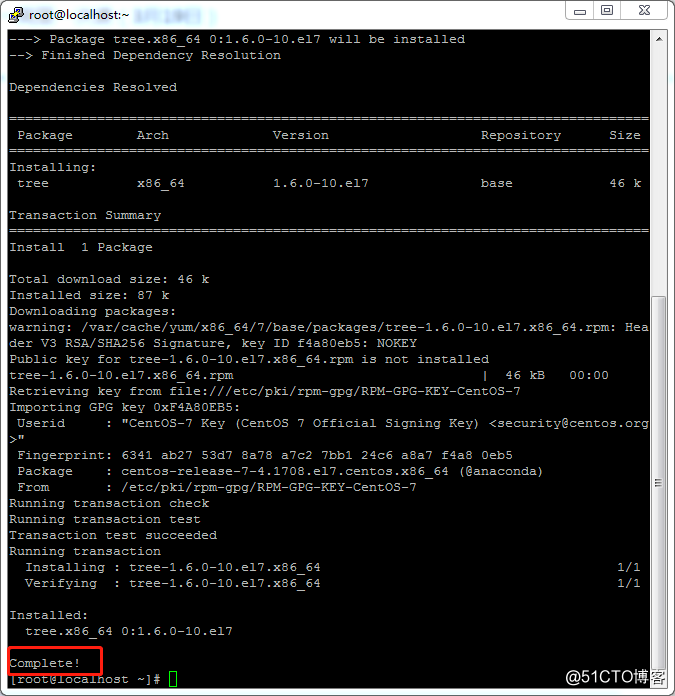
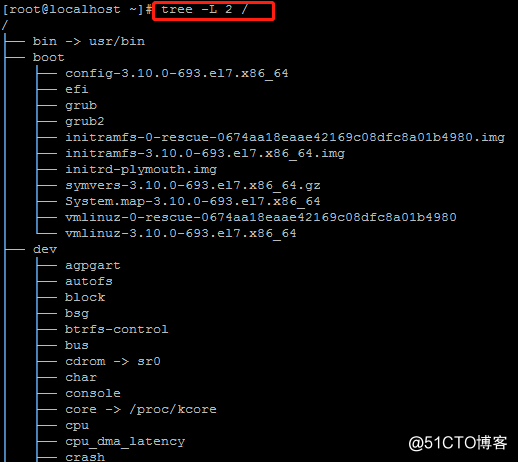
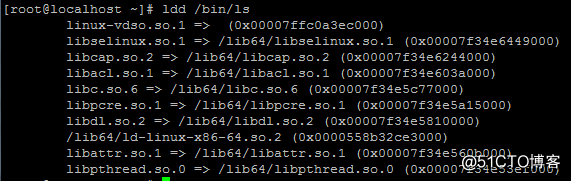
三、文件类型
ls -la / :例出根目录下所有文件的详细信息 (详细信息详解如下:)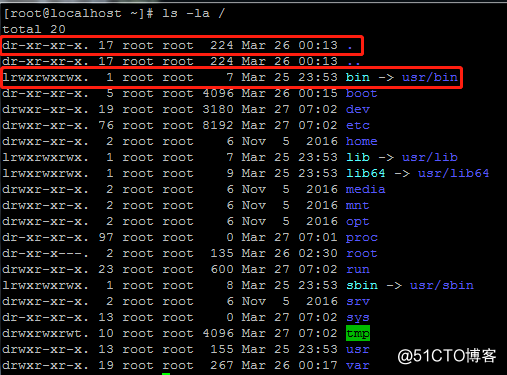
第一个行: total后面的数字是指当前目录下所有文件所占用的空间总和
第1字段: 文件属性字段
文件属性字段总共有10个字母组成,第一个字符表示文件类型
字母“-”表示该文件是一个普通文件
字母“d”表示该文件是一个目录
字母“l”表示该文件是一个软链接文件
字母“b" 表示该文件是块设备文件(block),一般置于/dev目录下,设备文件是普通文件和程序访问硬件设备的入口,一类特殊文件。
字母“c”表示该文件是一个字符串设备文件(character)
字母“p”表示该文件为命令管道文件。与shell编程有关的文件。
字母“s”表示该文件为sock文件。与shell编程有关的文件。
第1字符的后面9个字母表示该文件或目录的权限位。其中前三个表示文件拥有者的权限,中间三个表示文件所属组拥有的权限,最后三个表示其他用户拥有的权限。
r表示读 (Read) ,权限使用数字表示为4、w表示写 (Write)权限使用数字表示为2 、x表示执行 (eXecute)权限使用数字表示为1。
第2字段:文件硬链接数
如果一个文件不是目录,此时这一字段表示这个文件所具有的硬链接数
第3字段:文件(目录)拥有者
第4字段:文件(目录)拥有者所在的组
第5字段: 文件所占用的空间(以字节为单位)
第6字段:文件(目录)最近访问(修改)时间
第7字段:文件名
四、alias命令
alias命令用来设置指令的别名。我们可以使用该命令可以将一些较长的命令进行简化。使用alias时,用户必须使用单引号‘‘将原来的命令引起来,防止特殊字符导致错误。(alias命令的作用只局限于该次登入的操作。若要每次登入都能够使用这些命令别名,则可将相应的alias命令存放到bash的初始化文件/etc/bashrc中。)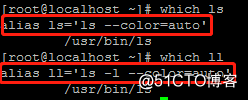
alias---命令+选项的组合形成一个新命令
alias的基本使用方法是:alias 新的命令=‘原命令 -选项/参数‘
例如:alias l=‘ls -lsh‘将重新定义ls命令,现在只需输入l就可以列目录了。直接输入 alias 命令会列出当前系统中所有已经定义的命令别名。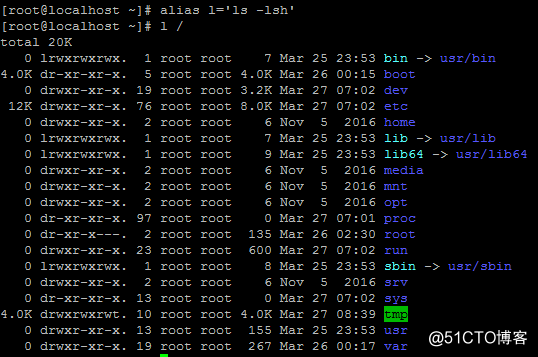
要删除一个别名,可以使用 unalias 命令,如 unalias l。
查看系统中所有的alias使用命令: alias 或者 alias -p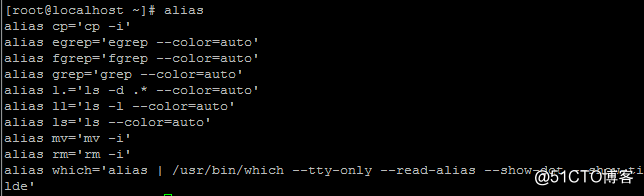
扩展:
which命令
which命令用于查找并显示给定命令的绝对路径,环境变量PATH中保存了查找命令时需要遍历的目录。which指令会在环境变量$PATH设置的目录里查找符合条件的文件。也就是说,使用which命令,就可以看到某个系统命令是否存在,以及执行的到底是哪一个位置的命令。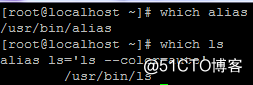
选项:
-n<文件名长度>:制定文件名长度,指定的长度必须大于或等于所有文件中最长的文件名;
-p<文件名长度>:与-n参数相同,但此处的<文件名长度>包含了文件的路径;
-w:指定输出时栏位的宽度;
-V:显示版本信息。
原文地址:http://blog.51cto.com/13669226/2093449